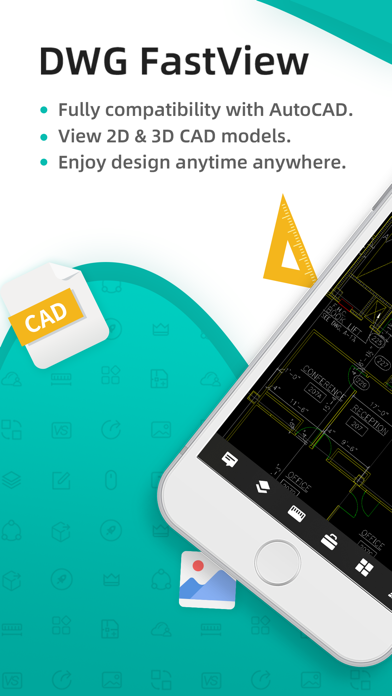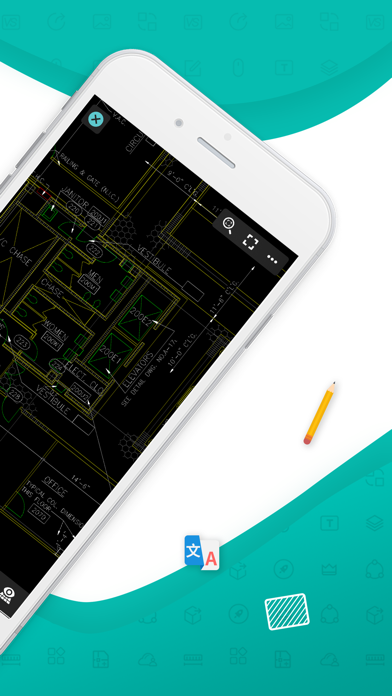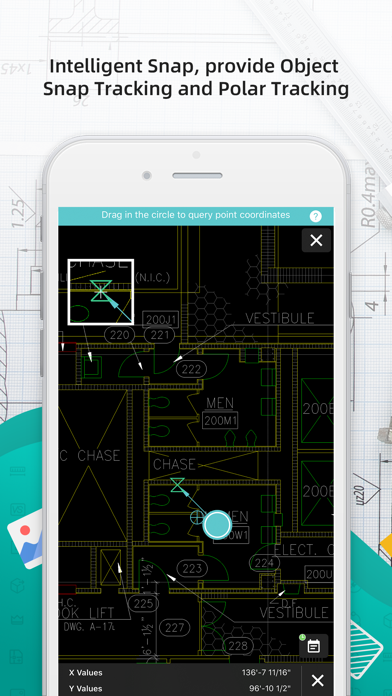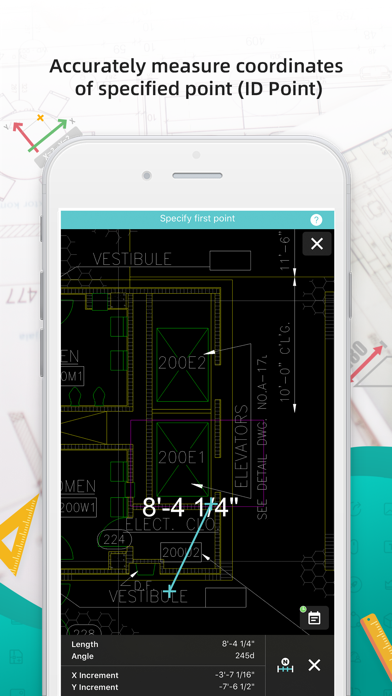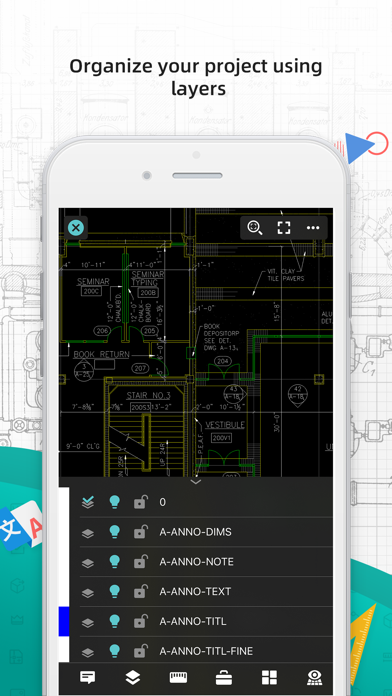Как открыть DWG файл на айфоне?
iPad для инженера. Опыт использования
За 2 года планшет от Apple проник во многие профессиональные области и вполне успешно используется для выполнения различных задач. Мне, как инженеру-конструктору, очень интересно, насколько iPad 2 удобен для работы с системами автоматизированного проектирования (САПР) и возможно ли это вообще?

Как оказалось, достойных приложений для работы с конструкторской документацией крайне мало. Это меня не удивило, ведь всем известно, что для трехмерного проектирования нужны супер-мощные вычислительные машины. Или нет? А как же модные в последнее время «облачные» вычисления? К сожалению, на данный момент в России подобные сервисы практически отсутствуют. Еще в 2010 году российская компания Cloud IТ в сотрудничестве с АСКОН запустила систему проектирования Компас 3D в «облаках» и все это работало, и работало отлично. Благодаря этому сервису вы могли работать в Windows, Linux, Mac OS, Windows Mobile, iOS, Android и иметь полноценный Компас в любом месте, где есть интернет. Для меня это был бы идеальный вариант, поскольку проектирую именно в Компасе. Но проект закрыт. Служба поддержки компании АСКОН объяснила мне в письме коротко и лаконично: «Проект Cloud4Business временно закрыт в связи с нерентабельностью». Жаль, очень жаль.
На самом деле, не все так плохо. Как всегда, решение нашлось довольно быстро. Просто-напросто ставим на ваш рабочий или домашний ПК программу для удаленного доступа и управляем им с помощью вашего планшетного компьютера. Просто и удобно. По сути, это та же работа в кластере, только в качестве сервера здесь используется ваш ПК (только не забудьте оставить его включенным), на котором вы можете запустить все, что угодно, и не только демонстрировать ваши файлы заказчику вне рабочего кабинета, но и править их, а возможно и создавать проекты с нуля.
Лучшей программой для удаленного доступа я считаю TeamViewer. Это мощное кросс-платформенное приложение, а его клиент для iPad отличается простотой, стабильностью, скоростью работы, широкими настройками, и для личного пользования он абсолютно бесплатен.
Сначала ставим TeamViewer на ПК и запускаем его. Программа выдаст ID – девятизначное число, и пароль, который мы можем либо задать сами, либо сгенерировать. Далее качаем TeamViewer из App Store, запускаем приложение, вводим выданные ранее ID и пароль и жмем «Удаленное управление». Все!
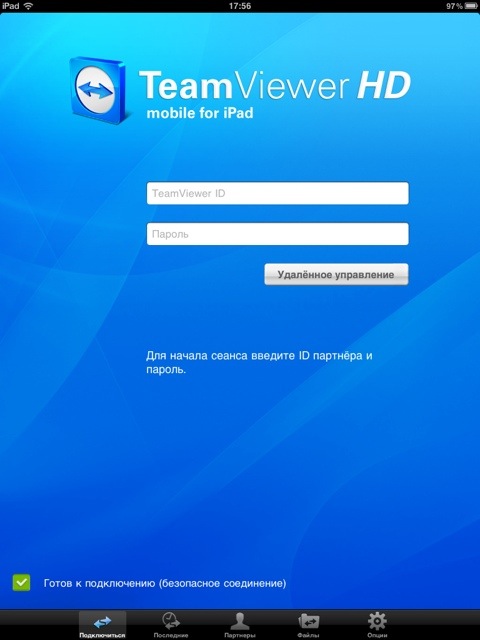
Теперь я могу запустить Компас в любом месте, где есть Wi-Fi или просто стабильный 3G.

Вот так выглядит не экране iPad Компас 3D, запущенный на моем домашнем ПК.
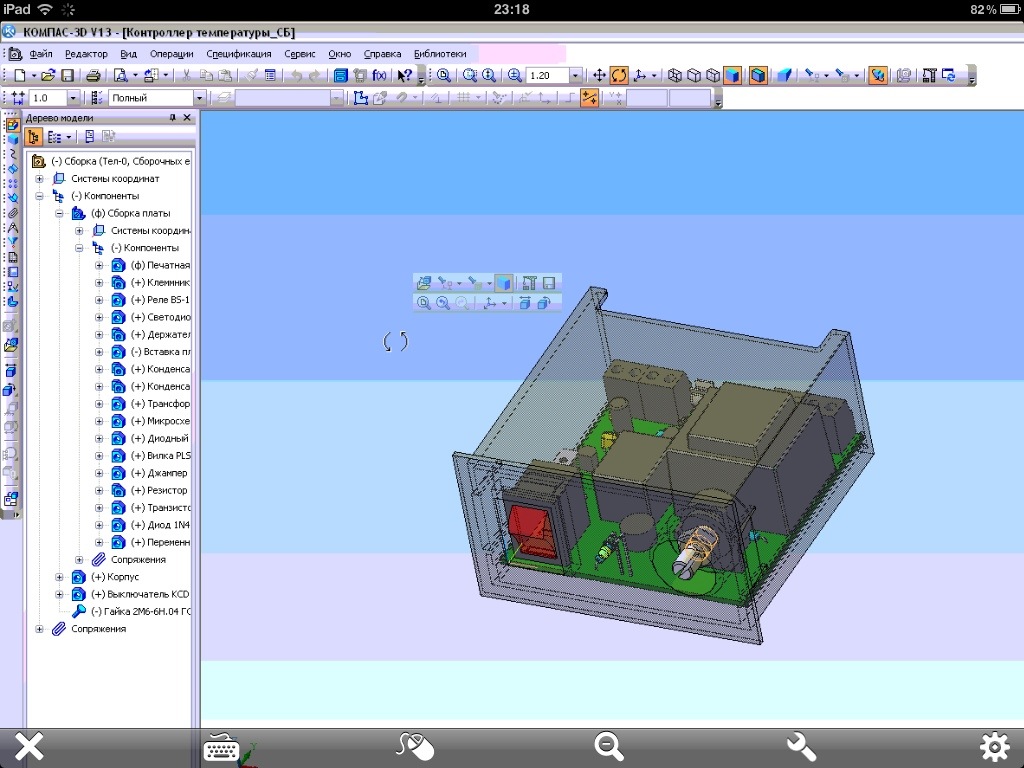
К сенсорному управлению рабочим столом Windows можно быстро привыкнуть, через полчаса работы я без труда вращал трехмерную модель, редактировал сборку и правил чертежи. Клавиатура в TeamViewer имеет дополнительные кнопки для работы в Windows.

Разумеется, полноценная работа в САПР на iPad огромного удовольствия не принесет, но, взяв с собой планшет, вы всегда сможете внести коррективы в проект.
Пользователям AutoCAD повезло чуть больше – специально для них компания Autodesk выпустила бесплатное приложение AutoCAD WS для iOS.

Да, клиент не поддерживает просмотр и редактирование трехмерных моделей, но как читалка и редактор чертежей DWG-формата, с которыми можно прийти в любую точку мастерской/завода/бюро, вещь весьма удобная и полезная.
После регистрации, которую можно сделать непосредственно в приложении, предоставляется облачное хранилище размером 200 Mb для ваших проектов.
AutoCAD WS обеспечивает весь набор операций с простыми графическими примитивами, такими как: отрезок, дуга, окружность, эллипс, прямоугольник, облако, стрелка, эскизная линия, текст, размеры и выноски.
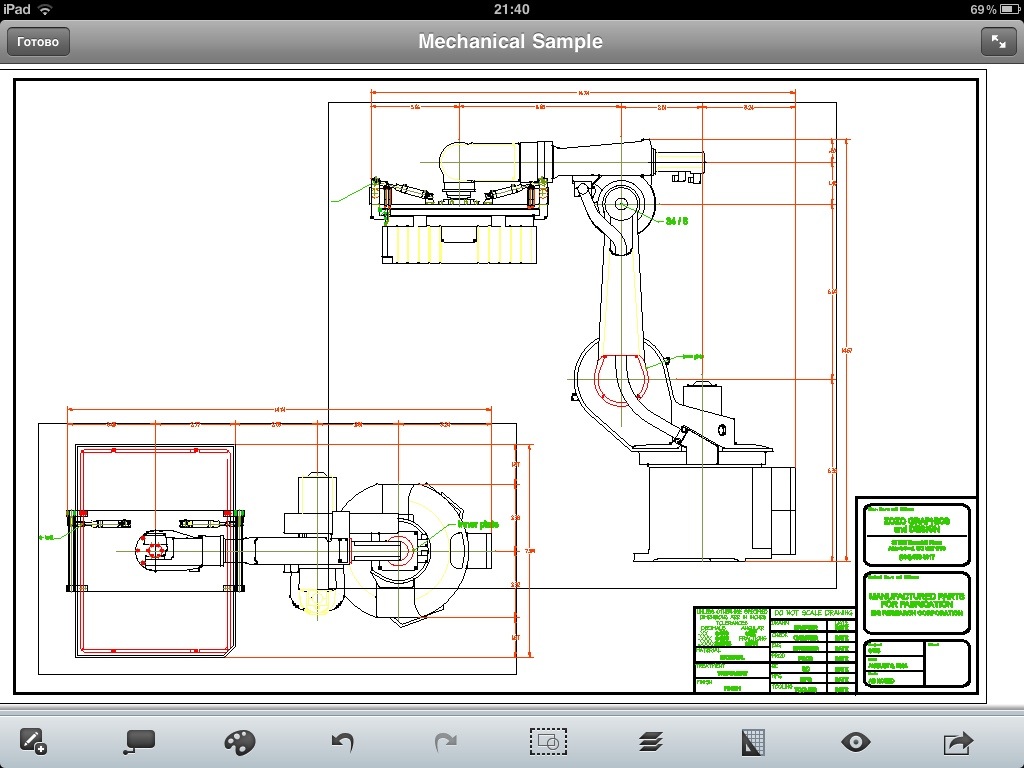
После внесения коррективов в чертеж он автоматически сохраняется и синхронизируется с вашей десктопной версией AutoCAD, если доступно интернет-соединение.
Через сервер можно передавать и трехмерные модели. Приложение AutoCAD WS выдает сообщение, что данная версия программы не работает с трехмерной моделью, затем оно переводит отображение трехмерной модели в режим «вид сверху» и продолжает работу.
Замечу, что приложение работает очень быстро и за время всей работы глюков я не заметил.
Еще одним приложением способным помочь инженеру в суровых рабочих буднях является TurboViewer от компании IMSI/Design.

Пакет TurboViewer – это первое и пока единственное решение для просмотра файлов в формате DWG для платформы iOS с поддержкой и двумерных, и трехмерных чертежей. Последняя версия получила поддержку аж 23 популярных форматов чертежей, включая форматы с многостраничным содержанием.
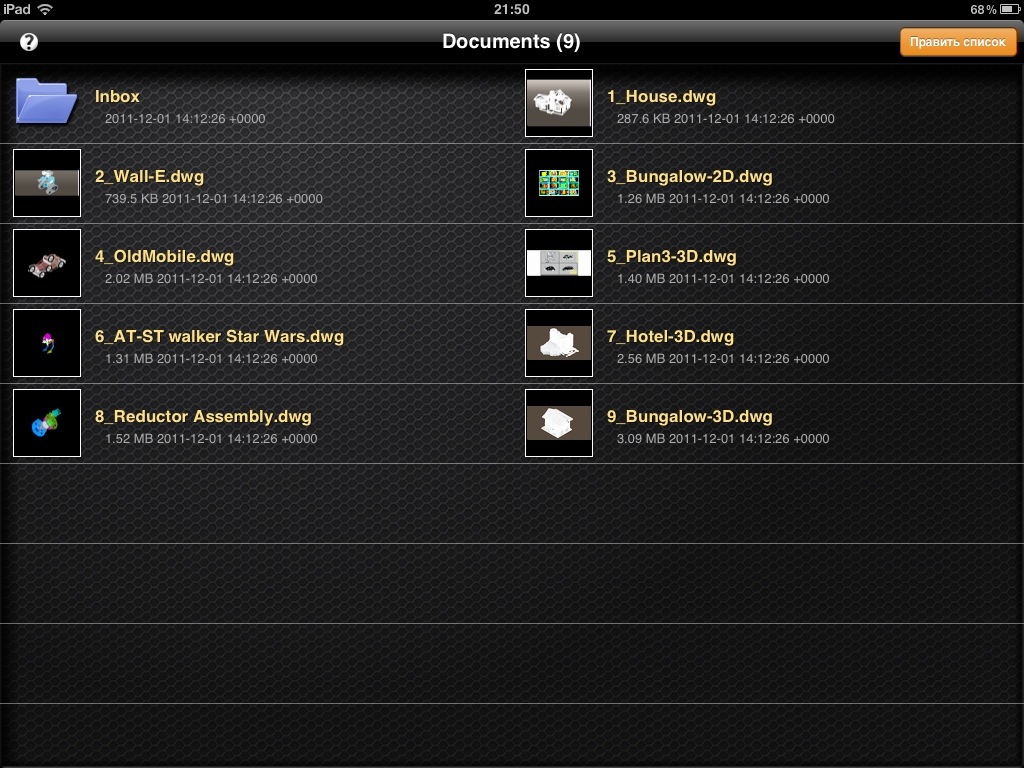
Чтобы открыть чертеж на планшете, достаточно просто отправить файл DWG или DXF вложением на ваш почтовый адрес. Кроме вложений электронной почты поддерживается просмотр файлов, загруженных с web-сайтов, с FTP-серверов, а также из сервисов Dropbox и WebDav.
Также TurboViewer поддерживает отображение компоновки деталей в виде моделей или в виде эскизов на бумаге. Поддерживается отображение в нестандартной перспективе с имитацией обычного человеческого зрения, либо с использованием нестандартной виртуальной камеры, в которой можно регулировать фокусное расстояние линз в миллиметрах. Поддержка встроенных шрифтов AutoCAD SHX позволяет просматривать чертежи с локализованными и нестандартными SHX-шрифтами.
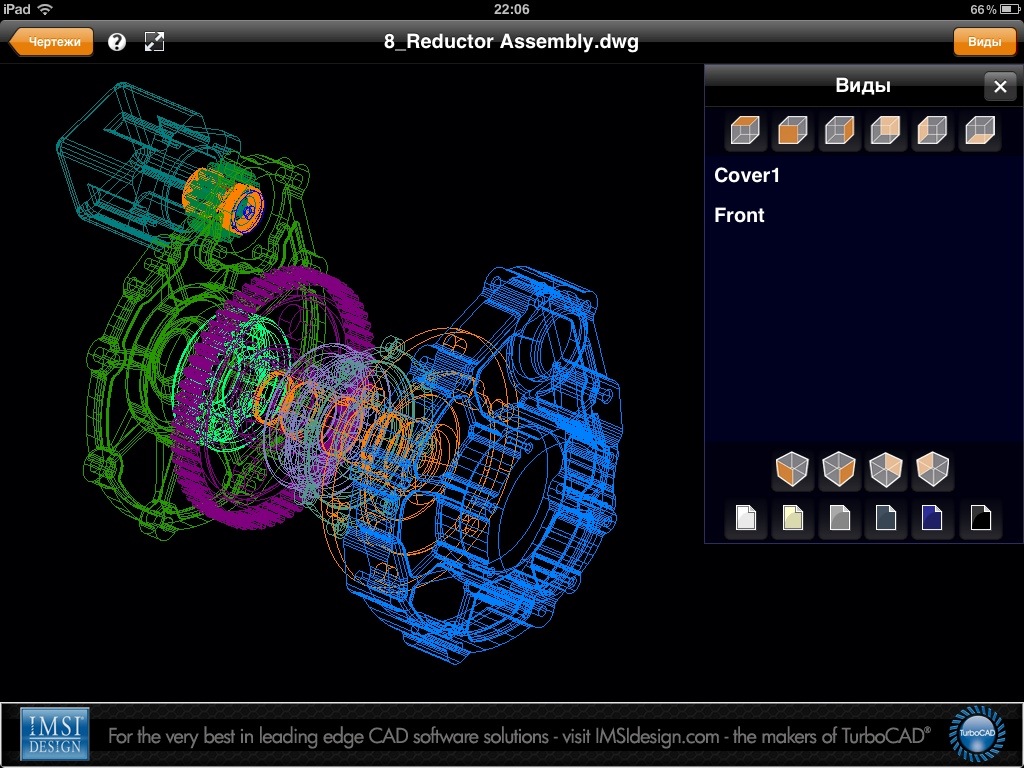
Удивительно, но даже тяжелые 3D модели открываются быстро, масштабирование и вращение происходит без малейших подтормаживаний.
В AppStore представлены как бесплатная версия, так и платный пакет TurboViewer Pro с расширенными возможностями (режимы скрытых линий, полупрозрачности, полутоновой заливки, управление слоями и так далее) и отсутствием рекламных баннеров за 24,99$.
Подведу итог. На мой взгляд, планшетные компьютеры имеют большие перспективы в сфере инжиниринга. Пока некоторые вещи откровенно неудобны, но устройство весом 600 грамм уже сейчас позволяет редактировать огромные трехмерные сборки через удаленное управление персональным компьютером или вносить коррективы в документацию через специализированные приложения. А развитие облачных сервисов сделает работу с САПР еще и очень удобной.
DWG FastView-CAD design viewer
Для этого приложения пока нет обзоров
Для этого приложения пока не указаны ссылки
Аналоги DWG FastView-CAD design viewer
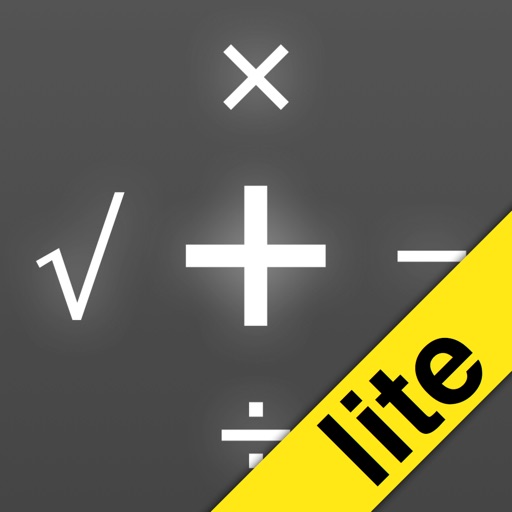


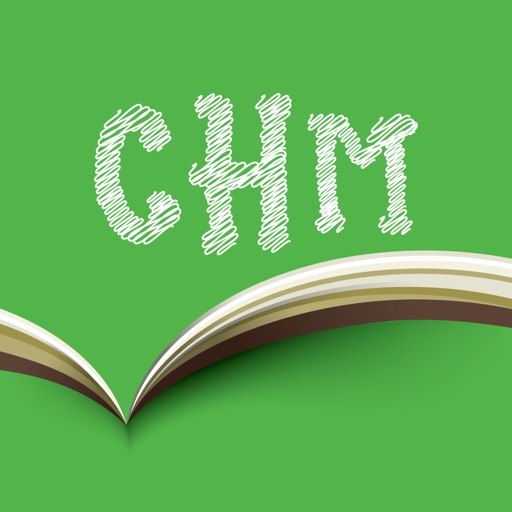
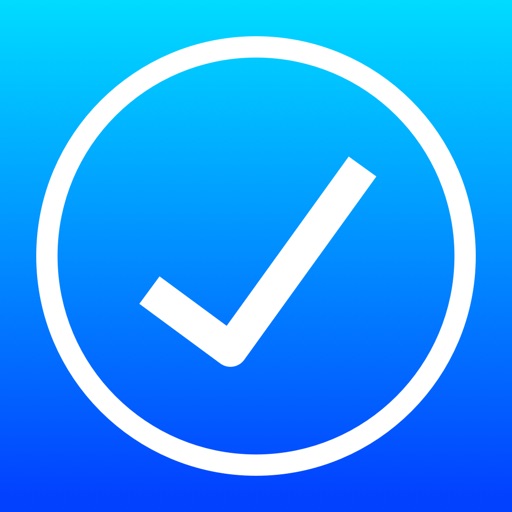

Отзывы о приложении DWG FastView-CAD design viewer ( 41 )
 A. v. s 87 , 13 сентября 2021 в 11:40:08 # Оплатил годовую подписку. Деньги списались но Подписка не прошла!
A. v. s 87 , 13 сентября 2021 в 11:40:08 # Оплатил годовую подписку. Деньги списались но Подписка не прошла!
Деньги у них, возвращать не собираются Ответить
 Тони сивов , 17 февраля 2021 в 00:09:01 # Я инженер геодезист
Тони сивов , 17 февраля 2021 в 00:09:01 # Я инженер геодезист
Пользуюсь вашим придожением и вполне доволен, но есть одна прозьба
Сделайте чтобы можно было смотреть отметку Z. Это было бы очень великолепно, незаменимое было бы тогда приложение Ответить
Отзывы и комментарии
Получай список TOP-лучших приложений на почту:
Системные: TOP 5
 Alarm Clock Pro 5.15 14 75 руб.
Alarm Clock Pro 5.15 14 75 руб. Filer 5.15 27 299 руб.
Filer 5.15 27 299 руб. pdf-notes for iPad (iap) 5.15 142
pdf-notes for iPad (iap) 5.15 142 Awesome Calendar Lite 5.15 14
Awesome Calendar Lite 5.15 14 Позвоните своим друзьям в 1 клик на их фото! 5.15 11 75 руб.
Позвоните своим друзьям в 1 клик на их фото! 5.15 11 75 руб.
Как открыть и конвертировать формат DWG – простое редактирование файла
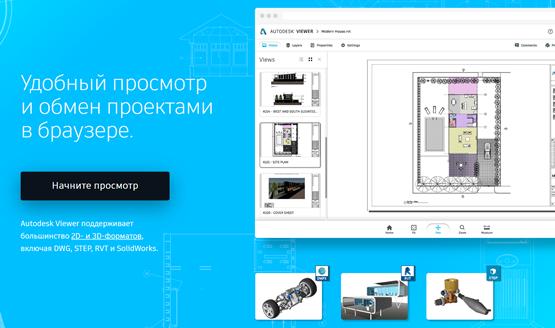
Несколько дней назад вы посвятили себя скучной, но необходимой деятельности: небольшой чистке компьютера. Через некоторое время, просматривая все файлы и документы, хранящиеся в папках, вы оказались лицом к лицу с необычным файлом. Желая узнать больше, вы пытались открыть его, но ничего не получилось, и поэтому вы решили, что у вас нет нужной программы. Руководствуясь этой мотивацией, вы попали на наш сайт, надеясь найти помощь, и вы нашли это руководство, которое сейчас читаете. Держу пари, что это файл .dwg, и что вы хотите понять, какие программы нужно установить, чтобы открыть его? Нет проблем, я могу помочь вам.
На самом деле, вы должны знать, что файлы DWG – это не что иное, как файлы чертежей, которые содержат векторы, снимки и другие геометрические данные. Эти чертежи были созданы с помощью профессионального программного обеспечения для инженеров, архитекторов или других специалистов отрасли, которые работают в области графического дизайна. Однако, чтобы открыть файл DWG, вам не обязательно покупать дорогую программу (например, AutoCAD), поскольку вам просто нужно использовать соответствующие бесплатные программы просмотра, доступные как для Windows, так и для Mac.
Вас это заинтриговало, и вы хотите узнать больше? Всё впереди. Потратьте несколько минут свободного времени, чтобы спокойно прочитать моё руководство: я расскажу вам об известном программном обеспечении для открытия файлов DWG.
Как открыть файл DWG в онлайн
Чтобы открыть файл .dwg, вам необязательно загружать программное обеспечение для ПК или Mac, особенно если у вас немного медленный и, возможно, немного устаревший компьютер, программы для открытия файлов .dwg могут быть слишком большими и требовательными к производительности, особенно для старых компьютеров.
Но, подождите! Я хочу объяснить, как открыть файл DWG онлайн с помощью легкого и в то же время профессионального веб-приложения. Лучшее решение, которое я могу вам предложить, – это открыть файл DWG с помощью A360 viewer, – бесплатный инструмент, который позволит вам открыть файл DWG без установки программы на ваш компьютер.
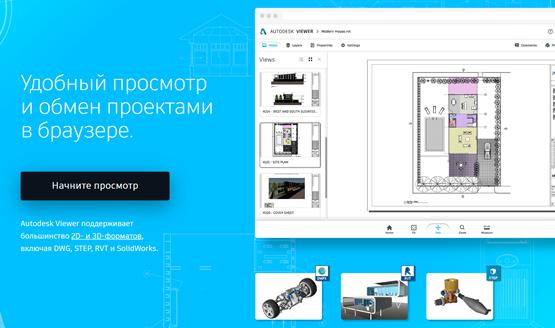
Чтобы открыть DWG-файлы онлайн с помощью A360 Viewer, всё, что вам нужно сделать, это нажать здесь, чтобы подключиться к странице услуг, предлагаемых AutoCad. Затем пройдите простую регистрацию, чтобы запустить бесплатный сервис для просмотра файлов DWG онлайн.
После регистрации вам нужно будет загрузить файл DWG, который вы хотите открыть, с помощью кнопки Выгрузить новый файл . Затем выберите, следует ли загружать файл с помощью перетаскивания со своего компьютера в соответствующее поле, или загрузки файла с одного из популярных сервисов обмена файлами (например, Диск Google или Dropbox).
После выполнения этих шагов вам нужно будет дождаться, пока файл DWG загрузится в онлайн-приложение. Когда операция будет завершена, вы, наконец, сможете просмотреть свой файл DWG и даже получить ссылку на 3D или 2D визуализацию, чтобы поделиться с друзьями, родственниками и коллегами по работе.
Вы видели, как это было легко?
Как открыть файлы DWG в Windows
Если вы используете ПК с Windows, программа, которую я рекомендую вам использовать, называется DWG TrueView. Я решил поговорить с вами об этом программном обеспечении, поскольку это бесплатное приложение, созданное той же компанией, которая разработала известное программное обеспечение AutoCAD, предназначенное именно для открытия файлов DWG.
Давайте немедленно примем меры и посмотрим, как установить программу DWG TrueView на ПК. Сначала подключитесь к официальному веб-сайту DWG TrueView (ссылка выше) и в разделе DWG TrueView выберите 32-разрядную или 64-разрядную версию из раскрывающегося меню, затем нажмите кнопку Download .
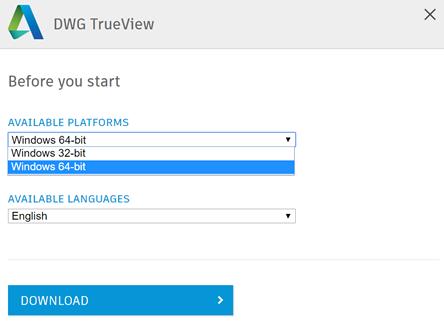
Как только вы загрузили файл на свой компьютер, запустите его, дважды щелкнув по нему. Чтобы начать установку, при необходимости измените путь установки, а затем начните установку, нажав кнопку OK . На этом этапе вам придётся подождать, пока всё программное обеспечение, необходимое для правильного функционирования программы, будет загружено и установлено.
Когда появится запрос Windows, нажмите кнопку Да , чтобы начать установку программы. Затем нажмите кнопку Установить на этом компьютере , расположенную в открывшемся окне программы, затем убедитесь, что вы приняли условия использования приложения, поставив галочку рядом с пунктом «Я принимаю».
Чтобы продолжить установку, нажмите сначала кнопку Далее , а затем кнопки Установить и Готово , чтобы завершить процесс установки DWG TrueView, а также всего прилагаемого программного обеспечения, необходимого для его работы.
Наконец, вы готовы использовать соответствующее программное обеспечение и обнаружить содержимое файла .dwg, найденного на вашем компьютере. Сначала запустите программу DWG TrueView, дважды щелкнув её значок, который появится на рабочем столе. Теперь в открывшемся окне нажмите на значок папки, соответствующий пункту «Начало работы» и «Открыть файлы». Найдите файл .dwg, который вы нашли в папках вашего компьютера, и щелкните по нему, чтобы открыть его. Потерпите ещё несколько секунд, чтобы программа открыла и правильно обработала «загадочный документ». В итоге, Вы сможете визуализировать его содержание.
Как открыть файлы DWG на Mac
Если вместо компьютера с операционной системой Windows вы используете Mac, вы так же легко можете открыть файл DWG на Mac. Вам просто нужно использовать другое приложение под названием eDrawings Viewer для Mac.
Чтобы открыть DWG-файлы на Mac, первое, что вам нужно сделать, – это щелкнуть здесь, чтобы подключиться к официальной странице загрузки eDrawings Viewer для Mac. Это программное обеспечение, которое позволяет просматривать DWG-файлы на Mac также легко. Программное обеспечение доступно в расширенных версиях, которые распространяются на платформы для мобильных устройств, такие как смартфоны или планшеты на базе Android и iOS. Однако, для нашей ситуации более подходит бесплатная версия eDrawings Viewer, поскольку она отлично справляется со своей работой и не требует затрат.
По завершении загрузки откройте только что загруженный файл dmg и перетащите значок файла программы eDrawings Viewer в папку приложений MacOS. Чтобы запустить программное обеспечение, щелкните правой кнопкой мыши значок программы и выберите пункт «Открыть» в появившемся меню.
На этом этапе вы должны принять условия использования eDrawings Viewer, нажав «Принять», а затем нажав «Зарегистрировать позже», чтобы пропустить дополнительный этап регистрации. Вы сможете в мгновение ока запустить экран для работы файлами DWG. На этом этапе выберите файл DWG, который вы хотите просмотреть, подождите несколько секунд, пока программа загрузит его и отобразит проект.
Как открыть DWG на смартфонах и планшетах
Существует другое альтернативное решение для открытия файлов DWG. Если вы хотите открыть файл DWG, вы можете обратиться к отличному бесплатному профессиональному приложению, которое можно бесплатно установить на ваш Android и iOS смартфон и планшет. Вам это кажется невозможным? Это совсем не так.
Хорошо известное программное обеспечение AutoCAD, профессиональный инструмент для 3D и 2D проектирования, позволяющий просматривать, создавать, редактировать и обмениваться чертежами, также доступно для мобильных устройств (AutoCAD 360). Однако, для цели визуализации файлов чертежей в формате DWG, разработанных на компьютере, я рекомендую загрузить приложение A360, более легкое и предназначенное только для просмотра файлов DWG на мобильных устройствах.
Приложение можно загрузить и использовать совершенно бесплатно, в отличие от приложения AutoCAD 360, в котором функции Pro доступны бесплатно только в течение 30-дневного пробного периода. Чтобы загрузить A360 на телефон или планшет, откройте магазин Android или iOS, найдите приложение и начните загрузку, нажав соответствующие кнопки.
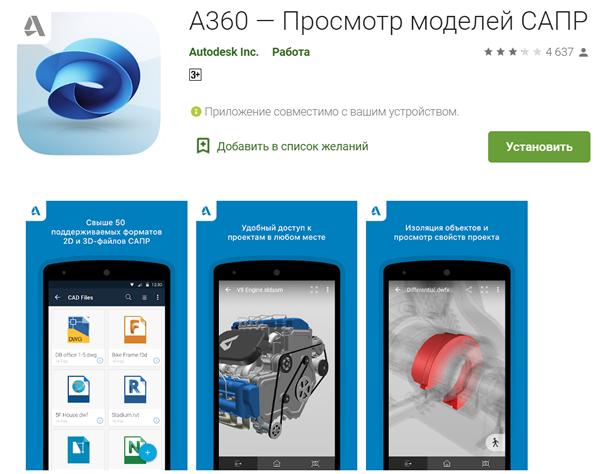
После завершения операции запустите A360 и создайте бесплатную учетную запись на одноименной онлайн-платформе, стараясь заполнить запрошенную форму всеми необходимыми данными. После входа в систему вы можете выбрать файл DWG для открытия. Также интересно отметить, что файл DWG может быть открыт через облачный сервис. Среди поддерживаемых в приложении есть возможность загрузить файл из Dropbox или iCloud для iPhone.
Чтобы открыть файл DWG с помощью приложения A360, используйте кнопку + , расположенную в правом верхнем углу, и выберите файл для загрузки. Подождите несколько секунд, пока он загрузится, и вы сможете просмотреть его в 2D/3D.
Как открыть DWG файл на айфоне?
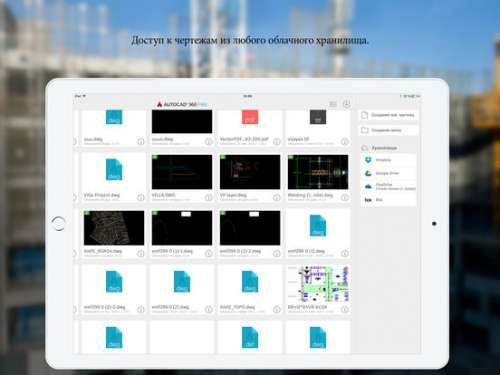
Краткое описание:
Autodesk® AutoCAD 360 — это официальное приложение AutoCAD® для мобильных устройств.
Описание:
Используйте возможности AutoCAD, где бы вы ни находились. AutoCAD 360 — это бесплатное приложение для просмотра файлов DWG с удобными инструментами создания чертежей и набросков, которое позволяет просматривать, создавать, редактировать и совместно использовать чертежи AutoCAD в любое время и в любом месте на мобильных устройствах и в интернете. Эффективные инструменты создания и редактирования чертежей позволяют существенно облегчить работу на объекте.
Мобильное приложение AutoCAD 360 предлагает множество функциональных возможностей и инструментов. Пользователи могут загружать и открывать 2D-чертежи DWG непосредственно из электронной почты или внешнего хранилища и просматривать файлы DWG во всех подробностях, включая внешние ссылки, слои и подложки изображений. Чтобы получить доступ к инструментам создания и редактирования чертежей, необходимо обновить приложение до версии AutoCAD 360 Pro. Благодаря поддержке интерактивного и автономного режимов можно работать как в офисе, так и на объекте, и контролировать каждую деталь проекта, где бы вы ни находились.
Возможности:
• бесплатная ознакомительная версия Pro для новых пользователей — и никаких обязательств;
• открытие и просмотр файлов DWG;
• точные измерения при работе на площадке;
• просмотр координат чертежа;
• жесты зумирования и панорамирования для легкой навигации в больших чертежах;
• работа в автономном режиме и синхронизация изменений при подключении к интернету;
• поддержка внешних облачных хранилищ для просмотра чертежей в Google Drive, Dropbox, OneDrive и других службах;
• ориентация чертежа с использованием GPS;
• добавление комментариев и изображений, а также обратная связь с помощью канала проекта для повышения эффективности совместной работы;
• предоставление другим пользователям общего доступа к проектам с помощью мобильного устройства;
• публикация проектов в файлы PDF или DWF и обмен ими по электронной почте;
• бесплатное дополнительное веб-приложение для удобного доступа к чертежам с помощью веб-браузера.
Преимущества подписки на AutoCAD 360 Pro:
• создание новых чертежей;
• поддержка больших файлов и увеличенная емкость хранения;
• все инструменты рисования и редактирования, включая дополнительные инструменты (создание дуг, смещений и др.);
• высокая точность рисования и изменения форм благодаря использованию объектной привязки и новой функции при работе с клавиатурой (клавиатура поддерживается только для iPad);
• выбор, перемещение, вращение и масштабирование объектов;
• доступ к возможностям редактирования непосредственно в файлах, размещенных в облачном хранилище;
• добавление и редактирование текстовых аннотаций прямо в чертеже — больше никаких пометок на бумаге!
• усовершенствованные инструменты аннотаций
• расширенное управление слоями;
• просмотр и изменение свойств объектов;
• палитра блоков со всеми существующими в чертеже блоками для более удобного добавления новых блоков;
• дополнительные инструменты для создания чертежей и возможность просмотра координат чертежа;
• персональная поддержка пользователей по электронной почте для приоритетных клиентов.
Доступны следующие варианты подписки на AutoCAD 360 Pro:
Ежемесячная подписка на Pro за 4,99 $
Годовая подписка на Pro за 49,99 $ (экономия 9,89 $ по сравнению с ежемесячной подпиской)
Годовая подписка на Pro Plus за 99,99 $
Плата за подписку будет списываться с кредитной карты через учетную запись iTunes. Подписка автоматически обновляется, если ее не отменить минимум за 24 часа до окончания текущего периода. Отменить подписку в течение активного периода нельзя. Управлять подписками можно в настройках учетной записи после приобретения.
* Предоставление и использование бесплатных продуктов и услуг регулируется соответствующими условиями предоставления услуг Autodesk, Inc.
Условия использования: http://usa.autodesk.co…eID=123112&id=21310328
Языки: русский , Упрощенный китайский, Японский, английский, испанский, итальянский, корейский, немецкий, португальский, традиционный китайский, французский
Разработчик: Autodesk
Совместимость: Требуется iOS 9.0 или более поздняя версия. Совместимо с iPhone, iPad и iPod touch.
Домашняя страница: http://www.autocad360.com/
iTunes Store: https://itunes.apple.com/ru/app/autocad-360/id393149734
Скачать:  AutoCAD_360_4.1.2.ipa ( 114,37 МБ )
AutoCAD_360_4.1.2.ipa ( 114,37 МБ )
Сообщение отредактировал maxipon — 02.04.17, 19:46
DWG FastView-CAD design viewer 4+
Совместимость с AutoCAD
Gstarsoft Co., Ltd
-
- Производительность: № 143 в этой категории
-
- 4,2 • Оценок: 257
-
- Бесплатно
- Включает встроенные покупки
Снимки экрана







Описание
DWG FastView поддерживает работу с 2D/3D чертежами в формате DWG и позволяет открывать проекты, созданные в GstarCAD, AutoCAD и другие платформы САПР, а также просматривать чертежи в других форматах — revit, dxf и пр. Вот 5 основных преимуществ программы:
(1) Создание, просмотр и редактирование чертежей.
В программе нет ограничений на размеры файлов. Размеры файлов влияют лишь на скорость их обработки. Кроме того, программа позволяет бесплатно создавать чертежи на локальном компьютере.
(2) Не требуется регистрации и оффлайн-хранения чертежей.
Вам знакомо ощущение скуки и ненужной траты ценного времени для регистрации и входа в другие программы? После загрузки DWG FastView Вы можете сразу приступать к работе БЕЗ РЕГИСТРАЦИИ. Кроме того, Вы можете сохранять Ваши шедевры на локальном диске при отсутствии подключения к Интернет. А при наличии подключения Вы можете загружать, открывать, просматривать, редактировать и делиться чертежами с помощью E-mail или сетевых хранилищ вроде Dropbox или WebDAV.
(3) Поддержка экспорта в форматы PDF, BMP, JPG и PNG.
DWG FastView позволяет конвертировать чертежи в формат PDF с настройкой выбора размера и ориентации листа, цветности и прочими настройками. Кроме того, Вы можете сохранять проекты как изображения в форматах BMP, JPG и PNG и отправлять их другим пользователям прямо из DWG FastView.
(4) Разные режимы для просмотра и редактирования.
Для просмотра чертежей мы специально сделали отдельный режим Просмотра, скорость работы которого заметно отличается от режима Редактирования. В то же время режим Редактирования содержит в себе больше функций для профессиональной работы с чертежами.
(5) Оперативная и эффективная поддержка.
Нажать на кнопку “Feedback” для отправки сообщения по электронной почте.
*Возможность загрузки и выгрузки файлов в облачное хранилище для совместного использования
*Увеличение и уменьшение масштаба чертежа с помощью жестов двумя пальцами.
*Отправка файлов по email с помощью встроенного почтового клиента
*Импорт или загрузка CAD-чертежей вместе с пользовательскими шрифтами и условными обозначениями
*Полный набор решений для конфликтных ситуаций с файлами в облачных хранилищах плюс наглядное отображение статуса файлов в облаке с помощью графических изображений
*Лёгкий переход от 2D- к 3D-режиму, включающему в себя стили 3D-каркас, Реалистичный и 3D-скрытый, а также функции для работы со слоями, видовыми экранами и десять предустановленных изометрических режимов отображения.
*Вращение 3D-чертежей с помощью жестов на 360 градусов. Просто нажмите на экран для остановки вращения и выбора наиболее подходящего ракурса чертежа.
*Увеличение отдельных участков чертежей с помощью лупы позволяет быстро получить подробную информацию о деталях чертежа и проверить точность расположения объектов.
*Поддержка точного редактирования, при котором пользователь может ограничивать количество координат для перемещения точек.
*Поддержка абсолютных 2D-координат, относительных, полярных, 3D-сферических и цилиндрических систем координат.
*Поддержка линий, полилиний, кругов, дуг, текста, пометочного облака, прямоугольников, эскизов и пометок, а также управление слоями.
*Возможность перемещать, копировать, вращать, изменять масштаб и цвет, измерять объекты и создавать видовые экраны.
DWG FastView subscription plans are available in the following options:
•Premium monthly
•Premium annual
Subscriptions will be charged to your credit card through your iTunes account. Subscriptions are automatically renewed unless cancelled at least 24-hours before the end of the current period. You will not be able to cancel a subscription during the active period. Manage your subscriptions in your Account Settings after purchase.
Бесплатные программы просмотра Autodesk
Рекомендуемые программы просмотра
- Онлайн-программа просмотра
- Программа просмотра для Windows
- Программа просмотра и редактирования САПР
product-imagery/badge-150×150/autodesk-rendering-badge-150×150.png» />
Программа просмотра Autodesk
Просмотр 3D-проектов в браузере
Программа просмотра Autodesk поддерживает большинство 2D- и 3D-файлов, включая DWG, STEP, DWF, RVT и Solidworks, а также дает возможность просматривать более 80 других типов файлов на любом устройстве. Инструменты аннотирования и черчения в программе просмотра Autodesk обеспечивают удобную совместную работу и взаимодействие в онлайн-режиме.
Более 80 типов файлов
- DWG
- STEP
- DWF
- и т. п.
- AutoCAD
- Revit
- Fusion 360
- и т. п.
- На основе веб-интерфейса
- Windows, Mac
- Chrome OS
- Выполнение измерений
- Нанесение пометок
- Общий доступ
product-imagery/badge-150×150/dwg-trueview-2022-badge-150×150.png» />
Просмотр и преобразование с помощью DWG TrueView
Просматривайте файлы DWG и преобразуйте их для работы с предыдущими версиями AutoCAD. Добавьте Design Review для нанесения пометок в 2D- и 3D-файлах без использования исходной САПР. Программа просмотра Autodesk или веб-приложение AutoCAD обеспечивают дополнительную гибкость.
- DWG
- DXF
- AutoCAD
- Revit
- Fusion 360
- Выполнение измерений
- Нанесение пометок
- Преобразование
product-imagery/badge-150×150/autocad-badge-150×150.png» />
Доступ к чертежам САПР в любое время и в любом месте
Получите быстрый повсеместный доступ к чертежам САПР с помощью веб-приложения AutoCAD. Просматривайте, редактируйте, совместно используйте и создавайте файлы DWG в веб-браузере на любом компьютере. Установка программного обеспечения не требуется. Используйте привычные инструменты и команды черчения.
- Autodesk Drive
- Microsoft OneDrive
- Google Диск
- и т. п.
- На основе веб-интерфейса
- Windows, Mac
- Chrome OS
- Редактирование
- Нанесение пометок
- Общий доступ
Все программы просмотра
Поиск по типу файла
Поиск по программам
product-imagery/lockup-1200×132/autodesk-viewer-2022-lockup-1200×132.png» />
Программа просмотра Autodesk поддерживает более 80 типов файлов, упрощая совместную работу в удаленном режиме.
Типы файлов
Более 80 типов файлов, включая DWG, STEP, DWF, RVT и Solidworks.
Поддерживается для
AutoCAD, Fusion 360, Revit, Inventor и 11 других продуктов
Платформа
Возможности
Просматривайте, проверяйте, совместно используйте 2D- и 3D-файлы, а также выполняйте для них измерения и наносите пометки в онлайн-режиме.
product-imagery/lockup-1200×132/dwg-trueview-lockup-1200×132.png» />
Просматривайте файлы DWG и преобразуйте их для работы с предыдущими версиями AutoCAD. Расширьте набор функций с помощью Design Review.
Типы файлов
Поддерживается для
AutoCAD, Revit, Fusion 360, 3ds Max, BIM 360, Civil 3D
Платформа
Возможности
Просматривайте, проверяйте, совместно используйте 2D- и 3D-файлы, а также выполняйте для них измерения и наносите пометки в онлайн-режиме.
product-imagery/lockup-1200×132/autocad-web-app-lockup-1200×132.png» />
Просматривайте, создавайте, редактируйте и совместно используйте чертежи САПР через Интернет в веб-браузере на любом компьютере. Установка программного обеспечения не требуется. Получайте доступ к необходимым инструментам черчения.
Типы файлов
Поддерживается для
Autodesk Drive, Microsoft OneDrive, Google Диск, Box, Dropbox
Платформа
Возможности
Просматривайте, редактируйте, совместно используйте и создавайте 2D-файлы DWG в облаке.
product-imagery/lockup-1200×132/navisworks-freedom-2019-lockup-850×94.png» />
Программа просмотра Navisworks® Freedom позволяет изучать модели, созданные с помощью других инструментов проектирования. Предоставьте участникам равные возможности доступа к среде работы с проектами.
Типы файлов
Поддерживается для
Navisworks, AutoCAD, Revit, Inventor, BIM 360
Платформа
Возможности
Просматривайте и измеряйте 2D- и 3D-файлы.
product-imagery/lockup-1200×132/fbx-review-2019-lockup-850×94.png» />
FBX® Review — это бесплатный кросс-платформенный инструмент для просмотра 3D-моделей и анимации. Для работы с FBX® Review не требуется инструмент 3D-разработки.
Типы файлов
До 15 типов файлов, например FBX, 3DS, OBJ
Поддерживается для
Maya, MotionBuilder, Mudbox
Платформа
Mac, iOS, Windows, Windows Phone
Возможности
Moldflow® Communicator повышает эффективность совместной работы. Выполняйте визуализацию, количественную оценку и сравнивайте результаты моделирования. Предоставляйте удаленным участникам бесплатный доступ к данным.
Типы файлов
Поддерживается для
Moldflow Adviser, Moldflow Insight
Платформа
Возможности
Просматривайте 3D-файлы для выполнения количественного анализа и сравнения результатов моделирования.
product-imagery/lockup-1200×132/design-review-lockup-1200×132.png» />
Autodesk Design Review, бесплатная программа просмотра файлов САПР, позволяет просматривать 2D- и 3D-файлы, наносить пометки, выводить файлы на печать и отслеживать изменения. Требуется наличие DWG TrueView.
Типы файлов
DWF, DWG, IPT, IAM, NWD
Поддерживается для
AutoCAD, Inventor, Navisworks
Платформа
Возможности
Просматривайте, печатайте 2D- и 3D-файлы, а также отслеживайте изменения, выполняйте для них измерения и наносите пометки.
Вопросы и ответы
Как просматривать 2D- и 3D-файлы бесплатно?
Программа просмотра Autodesk упрощает совместную работу с проектами и их просмотр. Программа просмотра Autodesk поддерживает большинство 2D- и 3D-файлов, включая DWG, STEP, DWF, RVT и Solidworks.
Как бесплатно открывать файлы DXF, DWG и DWF?
Autodesk предоставляет набор бесплатных программ для просмотра файлов САПР (DXF, DWG, DWT, DXB, DGN, DWF) в автономном режиме, на мобильных устройствах или непосредственно в веб-браузере.
Как просматривать файлы DWG без AutoCAD?
Веб-приложение AutoCAD и мобильное приложение AutoCAD позволяют использовать AutoCAD в онлайн-режиме, а также редактировать, создавать и просматривать чертежи САПР и файлы DWG в веб-браузере. Программа просмотра Autodesk — это бесплатное средство просмотра с веб-интерфейсом, которое поддерживает широкий набор форматов файлов, включая DWG.
В чем разница между мобильным приложением AutoCAD и веб-приложением AutoCAD?
Оба приложения позволяют просматривать, создавать, редактировать и совместно использовать 2D-чертежи САПР. Веб-приложение AutoCAD доступно через Интернет в веб-браузере на любом компьютере. Приложение AutoCAD для мобильных устройств входит в пакеты AutoCAD и AutoCAD LT. Оно обеспечивает аналогичные функции на устройствах iPhone и Android.
Что такое DWG?
DWG означает как технологическую среду, так и формат файлов .dwg — собственный формат файлов для Autodesk AutoCAD®. Компания Autodesk создала формат .dwg в 1982 году во время самого первого выхода программного обеспечения AutoCAD. Файлы DWG содержат все сведения, которые пользователь вводит на чертеже САПР. К ним относятся проекты, геометрические данные, карты и фотографии. Формат файлов .dwg — это один из наиболее распространенных форматов проектных данных, работающий практически в любой среде проектирования.
Для чего используется DWG TrueView?
DWG TrueView позволяет открывать, просматривать и выводить на печать файлы AutoCAD, DWG и DXF. Программа используется для печати, создания PDF-файлов и преобразования форматов AutoCAD.
А что, если мне требуется только доступ для просмотра файлов?
Для пользователей, которым требуется только доступ для просмотра, мы предлагаем бесплатные программы просмотра без подписки. Решив зарегистрироваться, не забывайте о скидке на подписку при обмене бессрочной лицензии.